ആഫ്റ്റർ ഇഫക്റ്റുകൾക്കും പ്രീമിയറിനും ഇടയിൽ അങ്ങോട്ടും ഇങ്ങോട്ടും എങ്ങനെ പ്രവർത്തിക്കാം.
പ്രീമിയർ പ്രോയിൽ നിന്ന് ആഫ്റ്റർ ഇഫക്റ്റുകളിലേക്ക് എങ്ങനെ പകർത്തി ഒട്ടിക്കാം എന്ന് നിങ്ങളെ കാണിക്കുന്ന ഒരു മനസ്സിനെ തകർപ്പൻ ട്രിക്ക് ഞങ്ങൾ അടുത്തിടെ പോസ്റ്റ് ചെയ്തു. ഫൂട്ടേജ് കണ്ടെത്തുന്നതിനോ പ്രോഗ്രാമുകൾക്കിടയിൽ വേഗത്തിൽ ഇഫക്റ്റുകൾ നീക്കുന്നതിനോ ഇത് സൗകര്യപ്രദമാണെങ്കിലും, അതിനെക്കുറിച്ച് ഒരു വന്യ പടിഞ്ഞാറൻ അന്തരീക്ഷമുണ്ട്.
ആഫ്റ്റർ ഇഫക്റ്റ് കോമ്പുകൾ പ്രീമിയർ പ്രോ സീക്വൻസുകളിലേക്ക് സംയോജിപ്പിക്കുന്നതിന് അഡോബിന് മറ്റ് ശക്തമായ രണ്ട് രീതികളും ഉണ്ട്, അത് അൽപ്പം കൃത്യതയോടെയാണ്.
ആദ്യം, നമ്മൾ എന്തിനാണ് പ്രീമിയർ പ്രോയിൽ ആദ്യം വരുന്നത് എന്ന് സ്വയം ചോദിക്കാം... ഒരു മോഷൻ ഡിസൈനർ എന്ന നിലയിൽ നിങ്ങൾ പ്രീമിയർ പ്രോയിൽ പ്രവർത്തിക്കുന്നതിന് നിരവധി കാരണങ്ങളുണ്ട്. നിങ്ങൾ ശബ്ദ ഡിസൈൻ തയ്യാറാക്കുകയോ ഡെലിവറി പുനരവലോകനം ചെയ്യുകയോ റീൽ മുറിക്കുകയോ കളർ തിരുത്തുകയോ ചെയ്യുകയോ നിങ്ങളുടെ ക്ലയന്റിന്റെ എല്ലാ വീഡിയോ വർക്കുകൾക്കുമുള്ള ഒറ്റത്തവണ ഷോപ്പ് മാത്രമായിരിക്കാം. ഈ കാരണങ്ങളാൽ, Adobe-ലെ ഞങ്ങളുടെ സുഹൃത്തുക്കൾ തുടർച്ചയായി റെൻഡർ ചെയ്യാതെ തന്നെ രണ്ട് പ്രോഗ്രാമുകൾക്കിടയിൽ നീങ്ങാൻ ചില സൗഹൃദ മാർഗങ്ങളെക്കുറിച്ച് ചിന്തിച്ചു.
പ്രീമിയറിലേക്ക് ഇഫക്റ്റുകൾക്ക് ശേഷം കോംപ്സ് എങ്ങനെ ഇമ്പോർട്ട് ചെയ്യാം
ആഫ്റ്റർ ഇഫക്റ്റുകളിൽ ഒരു കോമ്പ് സൃഷ്ടിച്ചതിന് ശേഷം (പ്രോജക്റ്റ് സംരക്ഷിച്ച ശേഷം), പ്രീമിയർ പ്രോ തുറന്ന് പ്രോജക്റ്റ് പാനലിലേക്ക് പോകുക. റൈറ്റ് ക്ലിക്ക് ചെയ്ത് ഇറക്കുമതി തിരഞ്ഞെടുക്കുക. നിങ്ങൾക്ക് ആവശ്യമുള്ള കോമ്പിനൊപ്പം ആഫ്റ്റർ ഇഫക്റ്റ് പ്രോജക്റ്റ് കണ്ടെത്തുക, അത് തിരഞ്ഞെടുത്ത് തുറക്കുക ക്ലിക്കുചെയ്യുക. ഒരു പുതിയ വിൻഡോ പോപ്പ് അപ്പ് ചെയ്യും, അഡോബിന്റെ ഡൈനാമിക് ലിങ്ക് സെർവർ ഫയർ അപ്പ് ചെയ്യുന്നത് നിങ്ങൾ ഉടൻ ശ്രദ്ധിക്കും.
ശേഷംAdobe-ന്റെ മാന്ത്രികത സ്ഥിരീകരിക്കുന്നു (നിങ്ങളുടെ AE പ്രോജക്റ്റിന്റെ സങ്കീർണ്ണതയെ ആശ്രയിച്ച് കുറച്ച് ഹ്രസ്വ നിമിഷങ്ങളോ ചെറിയ മിനിറ്റുകളോ) വിൻഡോ നിങ്ങളുടെ AE പ്രോജക്റ്റിന്റെ ഉള്ളടക്കത്തിൽ നിറയും. നിങ്ങൾ ഒരു നല്ല ഓർഗനൈസേഷൻ സ്കീം പിന്തുടരുകയാണെങ്കിൽ, നിങ്ങളുടെ കമ്പ് കണ്ടെത്തുന്നത് കോംപ്സ് ബിൻ തുറക്കുന്നത് പോലെ എളുപ്പമാണ്.
 പ്രീമിയർ പ്രോയിലേക്ക് ഇഫക്റ്റുകൾക്ക് ശേഷം ഇമ്പോർട്ട് ചെയ്യുക
പ്രീമിയർ പ്രോയിലേക്ക് ഇഫക്റ്റുകൾക്ക് ശേഷം ഇമ്പോർട്ട് ചെയ്യുകനിങ്ങളുടെ കോം തിരഞ്ഞെടുത്ത് ശരി ക്ലിക്കുചെയ്യുക. ബൂം. നിങ്ങളുടെ കമ്പ് ഇറക്കുമതി ചെയ്തു. നിങ്ങളുടെ എഇ കോമ്പിന്റെ അതേ പേര് ഫോർവേഡ് സ്ലാഷും തുടർന്ന് അത് വന്ന എഇ പ്രോജക്റ്റിന്റെ പേരും ഇതിന് ഉണ്ടായിരിക്കും. നിങ്ങളുടെ പ്രീമിയർ പ്രോജക്റ്റിൽ ഉണ്ടായിരിക്കാവുന്ന മറ്റേതൊരു തരം ഫൂട്ടേജും പോലെ ഇത് പ്രവർത്തിക്കും. നിങ്ങൾക്ക് ഇത് സോഴ്സ് മോണിറ്ററിലേക്ക് എറിയാനും, ഇൻ/ഔട്ട് പോയിന്റുകൾ അടയാളപ്പെടുത്താനും, ഓഡിയോയ്ക്കൊപ്പം അല്ലെങ്കിൽ അല്ലാതെയും ഒരു സീക്വൻസിൽ ഡ്രോപ്പ് ചെയ്യാനും കഴിയും.
അത്ഭുതകരമായ കാര്യം, നിങ്ങൾ ഇപ്പോൾ ആഫ്റ്റർ ഇഫക്റ്റുകളിലേക്ക് പോയി ഒരു മാറ്റം വരുത്തുമ്പോൾ എന്നതാണ്. , ആ മാറ്റം റെൻഡർ ചെയ്യാതെ പ്രീമിയറിൽ പ്രതിഫലിക്കുന്നു! കോമ്പിനെ ദൈർഘ്യമേറിയതോ ചെറുതോ ആക്കുന്നത് ഇതിൽ ഉൾപ്പെടുന്നു. എന്തെങ്കിലും മാറ്റങ്ങൾ വരുത്തിയതിന് ശേഷം നിങ്ങളുടെ AE പ്രോജക്റ്റ് സംരക്ഷിക്കേണ്ടതുണ്ട്.
പ്രീമിയർ ഫൂട്ടേജ് മാറ്റി ആഫ്റ്റർ ഇഫക്റ്റ്സ് കോംപ് ഉപയോഗിച്ച് മാറ്റുക
ഇനി നിങ്ങൾ ഒരു പ്രോജക്റ്റ് എഡിറ്റ് ചെയ്യുന്നതിൽ ആഴത്തിലുള്ള സ്നോബോൾ ആണെന്നും ഒരു ഗ്രാഫിക് ചേർക്കുകയോ അല്ലെങ്കിൽ കുറച്ച് കമ്പോസിറ്റിംഗ് നടത്തുകയോ ചെയ്യണമെന്ന് നമുക്ക് അനുമാനിക്കാം. നിർദ്ദിഷ്ട ക്ലിപ്പ് അല്ലെങ്കിൽ ക്ലിപ്പുകൾ. നിങ്ങൾക്ക് താൽപ്പര്യമുള്ള ക്ലിപ്പിലോ ക്ലിപ്പുകളിലോ റൈറ്റ് ക്ലിക്ക് ചെയ്ത്, ആഫ്റ്റർ ഇഫക്റ്റ് കോമ്പോസിഷൻ ഉപയോഗിച്ച് മാറ്റിസ്ഥാപിക്കുക എന്നത് തിരഞ്ഞെടുത്ത് പ്രീമിയർ ഇത് വളരെ എളുപ്പമാക്കുന്നുനിങ്ങൾ തിരഞ്ഞെടുത്തത് ടേൺസ് സാൽമൺ (നിറം, മത്സ്യമല്ല) കൂടാതെ (ഇത് ഇതിനകം തുറന്നിട്ടില്ലെങ്കിൽ) ഇഫക്റ്റുകൾ തുറന്നതിന് ശേഷം, ഒരു പുതിയ പ്രോജക്റ്റ് സംരക്ഷിക്കാൻ നിങ്ങളെ പ്രേരിപ്പിക്കുന്നു. ഒരു AE പ്രോജക്റ്റ് ഇതിനകം തുറന്നിട്ടുണ്ടെങ്കിൽ, ആ പ്രോജക്റ്റിലെ ഒരു പുതിയ കോമ്പോസിഷനിലേക്ക് ക്ലിപ്പുകൾ ചേർക്കും. AE-യിൽ ദൃശ്യമാകുന്ന കോമ്പോസിഷൻ, അത് വന്ന ശ്രേണിയുടെ അതേ ക്രമീകരണങ്ങളുമായി പൊരുത്തപ്പെടുന്നു. സ്കെയിൽ/പൊസിഷൻ/റൊട്ടേഷൻ/ഒപാസിറ്റി, സാധ്യതയുള്ള ഇഫക്റ്റുകളും മാസ്കുകളും (പ്രോഗ്രാമുകളിലുടനീളം അവ അനുയോജ്യമാണെങ്കിൽ) ഉൾപ്പെടെ, പ്രീമിയറിൽ ചെയ്ത അതേ പ്രോപ്പർട്ടികൾ ക്ലിപ്പിനോ ക്ലിപ്പുകൾക്കോ ഉണ്ട്.
പ്രീമിയറിലേക്ക് കോമ്പ് ഇമ്പോർട്ടുചെയ്യുന്നതിനുള്ള അതേ നിയമങ്ങൾ ഇപ്പോഴും ബാധകമാണ്. നിങ്ങൾക്ക് ആഫ്റ്റർ ഇഫക്റ്റുകളിൽ അപ്ഡേറ്റ് ചെയ്യാം, ആ മാറ്റങ്ങൾ പ്രീമിയറിൽ പ്രതിഫലിക്കും. "YourSequenceName Linked Comp 01" പോലെയുള്ള - കോമ്പിന്റെ പേര് അനുയോജ്യമായതിനേക്കാൾ കുറവാണെന്ന് നിങ്ങൾ ശ്രദ്ധിക്കും. നിങ്ങളുടെ പ്രോജക്റ്റിൽ ഈ ലിങ്ക് ചെയ്ത കോമ്പുകളിൽ ഒന്നോ രണ്ടോ മാത്രമേ ഉള്ളൂവെങ്കിൽ, അത് നിയന്ത്രിക്കാൻ എളുപ്പമാണ്, എന്നാൽ ഒരു പ്രോജക്റ്റിൽ ഈ ഡസൻ കണക്കിന് കോമ്പുകൾ ഉണ്ടെങ്കിൽ, കാര്യങ്ങൾ അൽപ്പം രോമാവൃതമാകും.
ഭാഗ്യവശാൽ നിങ്ങൾക്ക് ആഫ്റ്റർ ഇഫക്റ്റുകളിൽ കോമ്പിന്റെ പേര് മാറ്റാനാകും, ഡൈനാമിക് ലിങ്ക് ഇപ്പോഴും കേടുകൂടാതെയിരിക്കും! നിർഭാഗ്യവശാൽ, പേര് മാറ്റം പ്രീമിയറിലേക്ക് അപ്ഡേറ്റ് ചെയ്യുന്നില്ല, എന്നാൽ ക്ലിപ്പിൽ വലത് ക്ലിക്കുചെയ്ത് പേരുമാറ്റുക തിരഞ്ഞെടുത്ത് നിങ്ങൾക്ക് അത് സ്വമേധയാ മാറ്റാൻ കഴിയും.
ഒരു ദ്രുത കുറിപ്പ്…
നിങ്ങളുടെ കോമ്പ് വളരെ സങ്കീർണ്ണമാണെങ്കിൽ, അത് ഇപ്പോഴും റെൻഡർ ചെയ്യുന്നതാണ് നല്ലത്. ആഫ്റ്റർ ഇഫക്റ്റുകളിൽ റാം പ്രിവ്യൂ ചെയ്യുന്നത് ആദ്യം പ്രീമിയറിൽ പ്ലേബാക്കിനെ സഹായിക്കുമെന്നും ഞാൻ കണ്ടെത്തി.
ആഫ്റ്റർ ഇഫക്റ്റുകളിൽ പ്രീമിയർ സീക്വൻസുകൾ ഇമ്പോർട്ടുചെയ്യുന്നു
ഇത് പുറകോട്ടും പ്രവർത്തിക്കുന്നുണ്ടോ?!
ഇത് വലത്തുനിന്ന് ഇടത്തോട്ട് വായിക്കുന്നത് പോലെയാണ്. പ്രീമിയറിൽ നിന്ന് ആഫ്റ്റർ ഇഫക്റ്റുകളിലേക്ക് നിങ്ങളുടെ മുഴുവൻ സീക്വൻസും വലിച്ചിടാൻ നിങ്ങൾ ആഗ്രഹിക്കുന്ന സമയങ്ങളുണ്ട്, ഞങ്ങൾ എങ്ങനെ ഇറക്കുമതി ചെയ്യുന്നു എന്നതിനെ ആശ്രയിച്ച് അത് വ്യത്യസ്തമായി പ്രവർത്തിക്കും.
നിങ്ങൾക്ക് ഒരു ഫൂട്ടേജ് പോലെ ഒരു പ്രീമിയർ സീക്വൻസ് പ്രവർത്തിക്കണമെങ്കിൽ, AE പ്രോജക്റ്റ് പാനലിൽ റൈറ്റ് ക്ലിക്ക് ചെയ്യുക, ഇറക്കുമതി > ഫയൽ..., നിങ്ങൾ ആഗ്രഹിക്കുന്ന സീക്വൻസ് ഉള്ള പ്രീമിയർ പ്രോജക്റ്റിൽ ക്ലിക്ക് ചെയ്യുക. അഡോബിന്റെ ഡൈനാമിക് ലിങ്കുള്ള ഒരു പരിചിതമായ വിൻഡോ ദൃശ്യമാകും, പ്രോജക്റ്റിൽ നിന്നുള്ള എല്ലാ സീക്വൻസുകളും തിരഞ്ഞെടുക്കാൻ നിങ്ങളെ അനുവദിക്കുന്നു. ശരി ക്ലിക്കുചെയ്യുക, നിങ്ങളുടെ പ്രോജക്റ്റ് പാനലിലേക്ക് ക്രമം ചേർക്കപ്പെടും. നിങ്ങൾ അതിൽ ഡബിൾ ക്ലിക്ക് ചെയ്യുകയാണെങ്കിൽ, അത് ഫൂട്ടേജ് പാനലിൽ തുറക്കുന്നത് നിങ്ങൾ ശ്രദ്ധിക്കും, ടൈംലൈനിൽ അല്ല, ഇത് ഒരൊറ്റ വീഡിയോ ഫയൽ പോലെ സീക്വൻസ് കൈകാര്യം ചെയ്യാൻ നിങ്ങളെ അനുവദിക്കുന്നു.
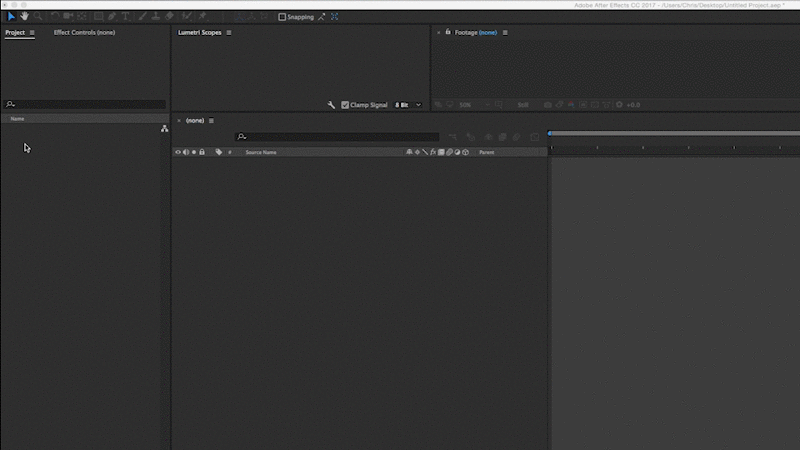 പ്രീമിയർ സീക്വൻസ് ഫൂട്ടേജായി ഇറക്കുമതി ചെയ്യുക
പ്രീമിയർ സീക്വൻസ് ഫൂട്ടേജായി ഇറക്കുമതി ചെയ്യുകപകരം, AE പ്രൊജക്റ്റ് പാനലിൽ റൈറ്റ് ക്ലിക്ക് ചെയ്ത് ഇറക്കുമതി > തിരഞ്ഞെടുത്ത് എഡിറ്റ് ചെയ്ത മഹത്വമെല്ലാം അതേപടി നിങ്ങൾക്ക് തുടരാം. അഡോബ് പ്രീമിയർ പ്രോ പ്രോജക്റ്റ്. നിങ്ങളുടെ പ്രോജക്റ്റ് തിരഞ്ഞെടുക്കുക, ഏത് സീക്വൻസ് ഇംപോർട്ട് ചെയ്യണം അല്ലെങ്കിൽ പ്രോജക്റ്റിന്റെ എല്ലാ സീക്വൻസുകളും കൊണ്ടുവരണം എന്ന് തീരുമാനിക്കാൻ നിങ്ങളെ അനുവദിക്കുന്ന ഒരു ചെറിയ വിൻഡോ ദൃശ്യമാകും. ശരി ക്ലിക്ക് ചെയ്യുക, നിങ്ങളുടെ പ്രീമിയർ സീക്വൻസിലെ എല്ലാ ചെറിയ ബിറ്റുകളും ഭാഗങ്ങളും അടങ്ങുന്ന ഒരു പുതിയ കോംപ് നിങ്ങളുടെ ആഫ്റ്റർ ഇഫക്റ്റ് പ്രോജക്റ്റിൽ കാണും.
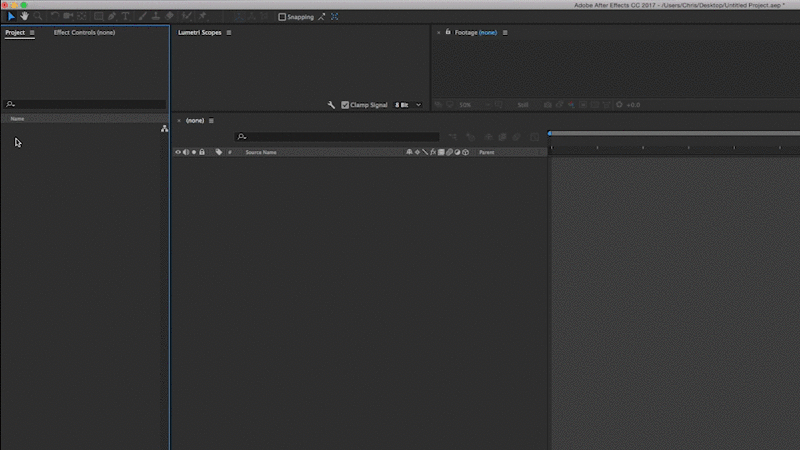 പ്രീമിയർ സീക്വൻസ് ഇംപോർട്ട് ചെയ്യുകa After Effects comp
പ്രീമിയർ സീക്വൻസ് ഇംപോർട്ട് ചെയ്യുകa After Effects compAAF, XML ഫൂട്ടേജ് ഇറക്കുമതി ചെയ്യുന്നു
മുന്നറിയിപ്പ്: വിപുലമായ കാര്യങ്ങൾ മുന്നോട്ട്!
നിങ്ങൾ യഥാർത്ഥ ഭ്രാന്തനാകാൻ തയ്യാറാണോ? ഇല്ലേ? പ്രീമിയറിൽ നിന്ന് വ്യത്യസ്തമായ NLE-യിൽ നിങ്ങൾ എഡിറ്റ് ചെയ്യുകയാണോ? അഡോബ് ഇപ്പോഴും നിങ്ങളെ കവർ ചെയ്യുന്നു - ഒരു ഘട്ടത്തിലേക്ക്.
Avid അല്ലെങ്കിൽ FCPX പോലുള്ള മറ്റ് NLE-കളിൽ നിന്നുള്ള സീക്വൻസുകൾ ആഫ്റ്റർ ഇഫക്റ്റുകളിലേക്ക് നീക്കാൻ ഈ അവസാന രീതി നന്നായി പ്രവർത്തിക്കുന്നു. NLE-കൾക്കിടയിൽ സീക്വൻസുകൾ നീക്കാനും ഇത് ഉപയോഗിക്കുന്നു. അത് സാധ്യമാണെന്ന് നിങ്ങളെ കാണിക്കാനല്ലാതെ ഞാൻ ഇവിടെ കൂടുതൽ ആഴത്തിൽ പോകില്ല. നിങ്ങളുടെ വർക്ക്ഫ്ലോയും ഉപയോഗിക്കുന്ന പ്രോഗ്രാമുകളും അനുസരിച്ച് ഈ ടെക്നിക്കിലുള്ള നിങ്ങളുടെ മൈലേജ് വ്യത്യാസപ്പെടും.
മിക്ക ആധുനിക NLE-കളിലും, ഒരു ശ്രേണിയുടെ ഒരു XML അല്ലെങ്കിൽ AAF കയറ്റുമതി ചെയ്യുന്നതിനുള്ള ഒരു ഓപ്ഷൻ ഉണ്ട്. വീഡിയോ ക്ലിപ്പുകളുടെ ഒരു ക്രമം എങ്ങനെ കൈകാര്യം ചെയ്യണമെന്ന് പ്രോഗ്രാമുകളോട് പറയുന്ന ആയിരക്കണക്കിന് വരികൾ ഉൾക്കൊള്ളുന്ന ചെറിയ പ്രമാണങ്ങളാണിവ. കോഡ് ഫോമിൽ നിങ്ങളുടെ എഡിറ്റ് ആയി കരുതുക.
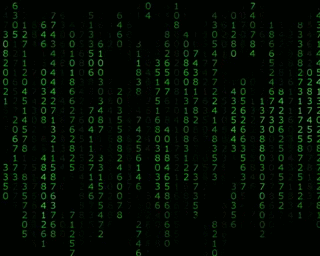 അജ്ഞത ആനന്ദമാണ്
അജ്ഞത ആനന്ദമാണ്AAF-കൾ കൂടുതൽ വിവരങ്ങൾ കൈവശം വയ്ക്കുന്ന പ്രവണത കാണിക്കുന്നു, പക്ഷേ അത് കൂടുതൽ തന്ത്രപരമായി പ്രവർത്തിക്കും. XML-കൾ പ്ലാറ്റ്ഫോമുകളിലുടനീളം മികച്ച രീതിയിൽ പ്രവർത്തിക്കുന്നു, എന്നാൽ കുറച്ച് വിവരങ്ങൾ മാത്രമേ കൊണ്ടുപോകൂ. രണ്ടും ഒരേ രീതിയിലാണ് ആഫ്റ്റർ ഇഫക്റ്റുകളിലേക്ക് ഇറക്കുമതി ചെയ്യുന്നത്. ഈ ഡാറ്റയുള്ള ഒരു സീക്വൻസ് ഇമ്പോർട്ടുചെയ്യുന്നതിന് പ്രോജക്റ്റ് വിൻഡോയിൽ റൈറ്റ് ക്ലിക്ക് ചെയ്ത് ഇറക്കുമതി > ഇഫക്റ്റുകൾക്ക് ശേഷം പ്രോ ഇറക്കുമതി ചെയ്യുക. XML/AAF തിരഞ്ഞെടുത്ത് ഇറക്കുമതി ക്ലിക്ക് ചെയ്യുക. നിങ്ങളുടെ സജ്ജീകരണം, നിങ്ങളുടെ ക്രമത്തിന്റെ സങ്കീർണ്ണത, ഉപയോഗിച്ച വിവർത്തന പ്രമാണം (XML അല്ലെങ്കിൽ AAF) എന്നിവയെ ആശ്രയിച്ച്, ചില കാര്യങ്ങൾ AE-ലേക്ക് വിവർത്തനം ചെയ്തേക്കാം അല്ലെങ്കിൽ വിവർത്തനം ചെയ്യാതിരിക്കാം. നിങ്ങളുടെ ക്ലിപ്പുകളും മറ്റെന്തെങ്കിലും വരുമെന്ന് പ്രതീക്ഷിക്കുകവിവർത്തനം ചെയ്യുന്നത് ബോണസ് മാത്രമാണ്. മാറ്റങ്ങളൊന്നും ചലനാത്മകമായി അപ്ഡേറ്റ് ചെയ്യില്ലെന്നും സാധ്യമായ പിശകുകൾക്കായി നിങ്ങളുടെ ഇറക്കുമതി പരിശോധിക്കണമെന്നും ശ്രദ്ധിക്കുക.